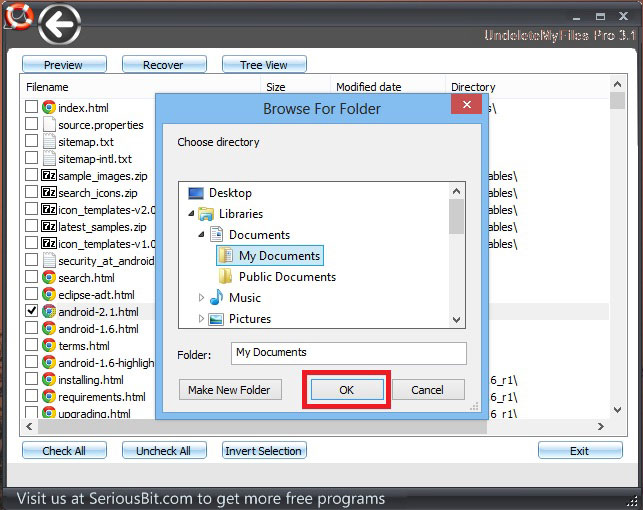به گزارش مجله شبانه باشگاه خبرنگاران؛ در اولین قسمت از سری آموزش های همراه با تصویری های تصویری مجله شبانه چگونگی پیش به قفل گذاری فایل و فولدر و اطلاعات شخصی را تهیه کردیم که با استقبال شما خوانندگان گرامی مواجه شد در دومین مطلب از این سری مطالب به سراغ آموزش ریکاوری فایل های پاک شده رفته ایم که انشالله مورد توجه شما قرار بگیرد.
حتماً برای شما هم پیش آمده که فایلی را از عمد یا سهواً پاک کرده و مجدد به آن نیاز پیدا کرده و به دنبال روشی برای بازیابی یا همان ریکاوری فایل مورد نظرتان باشید، نرم افزار های فوق العاده زیادی برای ریکاوری فایل های پاک شده تولید شده اند که هر کدام نقاط ضعف و قوت خود را داشته و نمی توان مشخص کرد که بهترین نرم افزار در این زمینه چه می باشد و نکته مهم در نرم افزار های ریکاوری آن است که آنها اکثراً فایلهای پاک شده را پیدا می کنند ولی الزامی ندارد که بتوانند آنها را ریکاوری نمایند.
در این آموزش با یک نرم افزار قوی، به روز و رایگان فایل هایمان را ریکاور خواهیم کرد، مهم نیست این فایل ها روی هارد اصلی یا حافظه فلش شما باشد، پس به سراغ آموزش اصلی می رویم.
نکته؛ برای دیدن تصاویری آموزشی در ابعاد بزرگتر آنها در در رایانه خود ذخیره کنید-به این آدرس مراجعه کرده و از قسمت مشخص شده نرم افزار undelete my files را دانلود کنید. (با حجم 1.3 مگابایت)
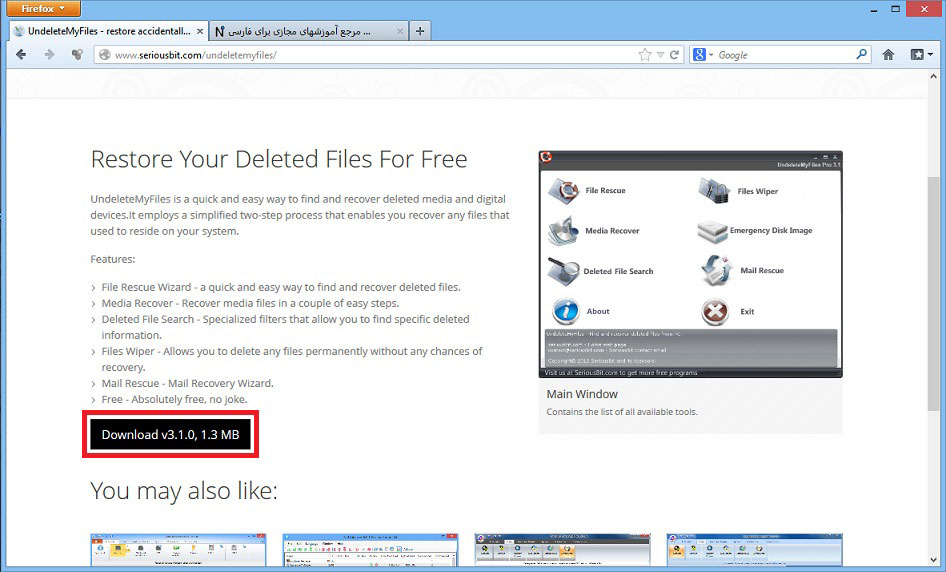 - با استفاده از فایل دانلود شده، برنامه را نصب و اجرا کنید.
- با استفاده از فایل دانلود شده، برنامه را نصب و اجرا کنید.
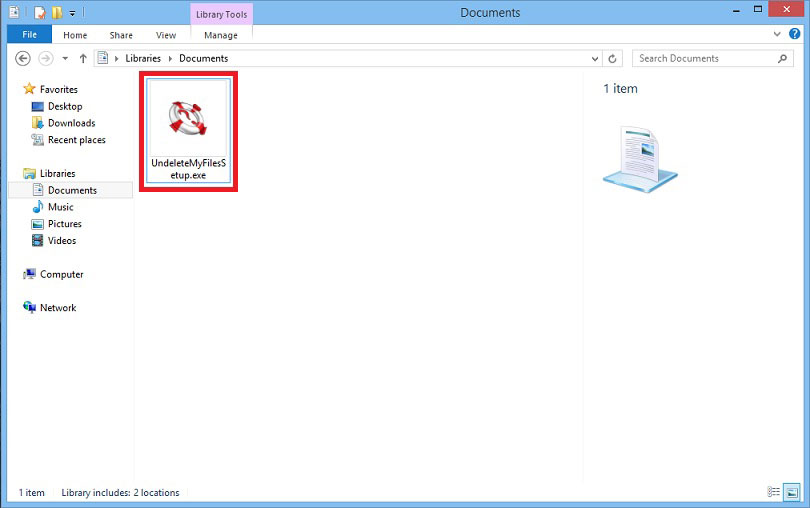 - پس از اجرا خواهید دید که برنامه شامل گزینه های متنوعی است و همه در رابطه با ریکاور کردن اطلاعات مختلف کار می کنند. برای ریکاوری از یک درایو مشخص روی گزینه File Rescue کلیک کنید.
- پس از اجرا خواهید دید که برنامه شامل گزینه های متنوعی است و همه در رابطه با ریکاور کردن اطلاعات مختلف کار می کنند. برای ریکاوری از یک درایو مشخص روی گزینه File Rescue کلیک کنید.
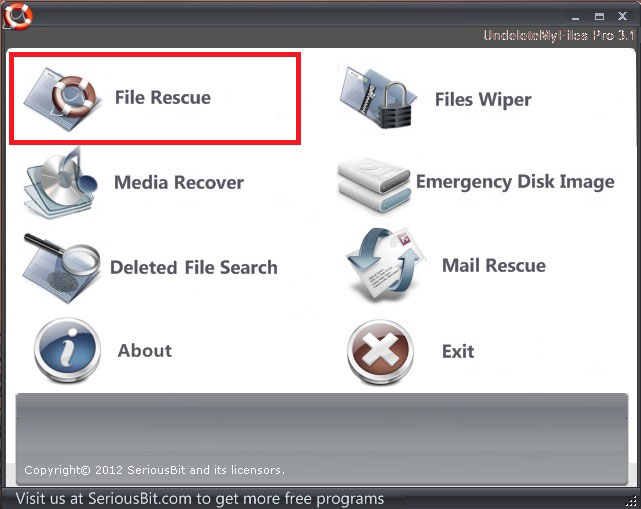
در صفحه باز شده ابتدا درایوی که می خواهید ریکاوری روی آن انجام شود را انتخاب و سپس کلید Scan را کلیک کنید.
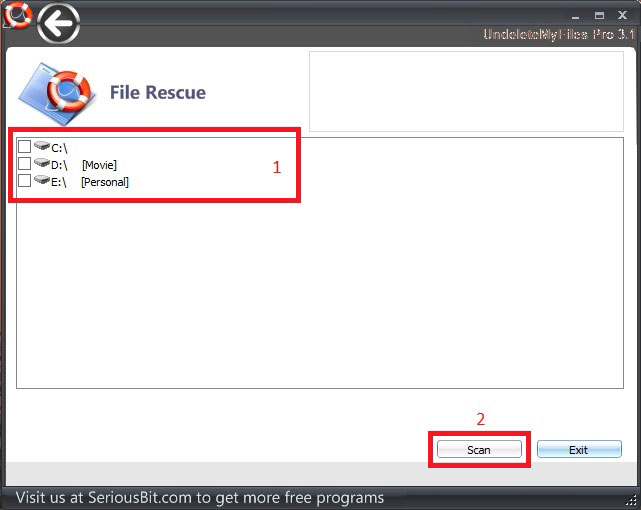 - نرم افزار شروع به جستجوی فایل های پاک شده از این درایو می کند، این عمل ممکن است کمی طول بکشد، مخصوصاً اینکه حجم درایو انتخابی بالا باشد.
- نرم افزار شروع به جستجوی فایل های پاک شده از این درایو می کند، این عمل ممکن است کمی طول بکشد، مخصوصاً اینکه حجم درایو انتخابی بالا باشد.
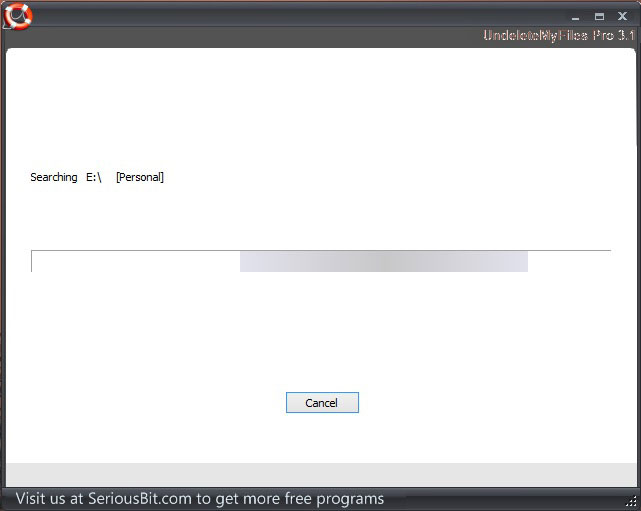 - پس از پایان اسکن تعداد فایل هایی که در این درایو پیدا شده و ممکن است قابلیت ریکاوری داشته باشد را نمایش می دهد.
- پس از پایان اسکن تعداد فایل هایی که در این درایو پیدا شده و ممکن است قابلیت ریکاوری داشته باشد را نمایش می دهد.
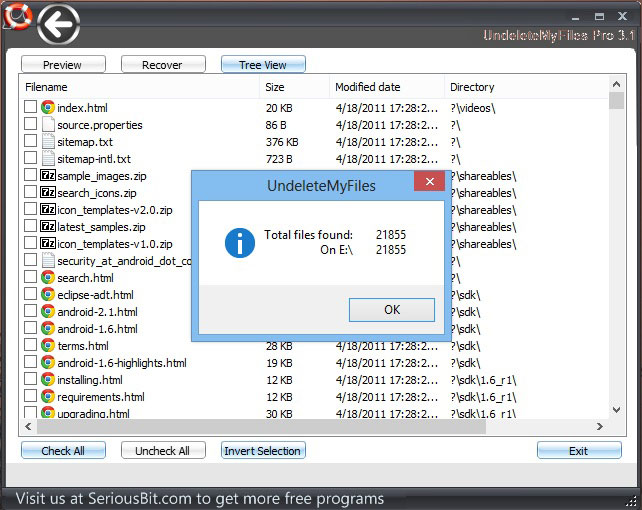 - فایل هایی که می خواهید ریکاور شود را انتخاب و سپس کلید Recover را کلیک کنید.
- فایل هایی که می خواهید ریکاور شود را انتخاب و سپس کلید Recover را کلیک کنید.
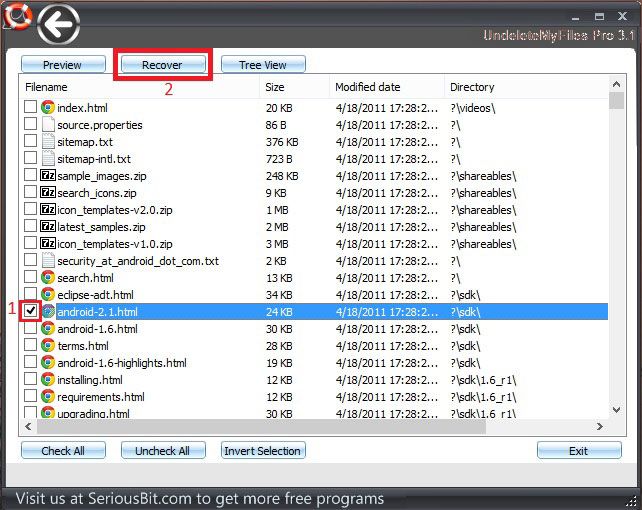
- در این مرحله مهم باید آدرس محلی که می خواهید فایل های ریکاور شده در آن ذخیره شود را تعیین کنید، توجه داشته باشید که محل تعیین شده نباید در همان درایوی باشد که آن را ریکاور کرده ایم.
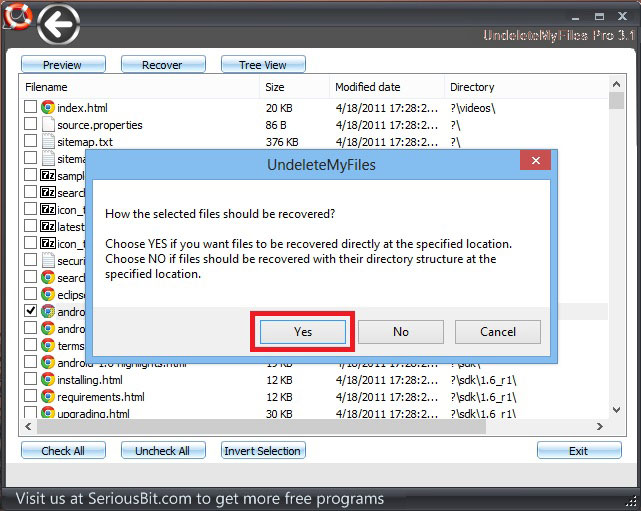 - در نهایت گزارش فایلهای ریکاور شده به شما نمایش داده می شود.
- در نهایت گزارش فایلهای ریکاور شده به شما نمایش داده می شود.
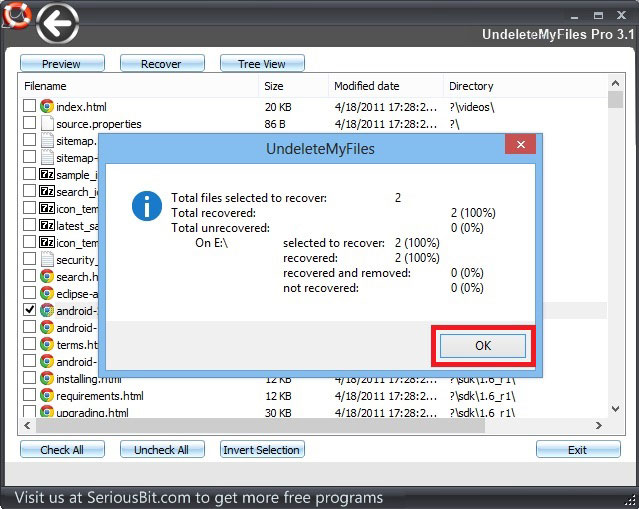 - این روش اسکن برای بازیابی کل یک درایو مناسب می باشد اما اگر اندازه، فرمت یا محل دقیق فایل پاک شده را می دانید بهتر است از گزینه Deleted file search استفاده کنید تا نتیجه بهتری از آن بگیرید.
- این روش اسکن برای بازیابی کل یک درایو مناسب می باشد اما اگر اندازه، فرمت یا محل دقیق فایل پاک شده را می دانید بهتر است از گزینه Deleted file search استفاده کنید تا نتیجه بهتری از آن بگیرید.
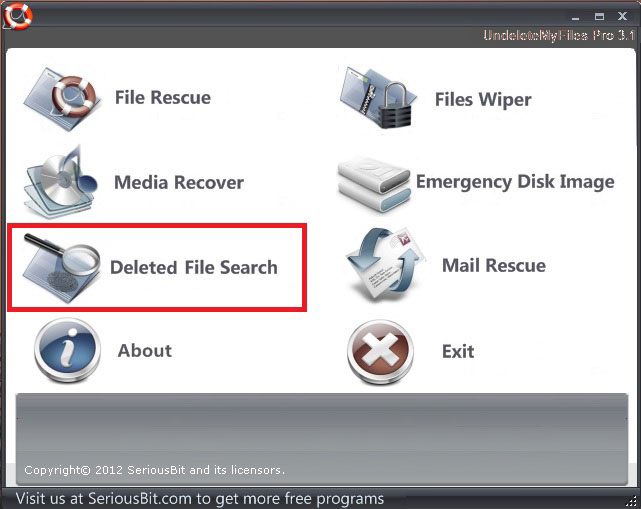 شاید در فرصتی دیگر سایر بخش های این نرم افزار کاربردی را نیز به شما بیاموزیم اما تا آن زمان لذت کشف آنرا به شما می سپاریم.
شاید در فرصتی دیگر سایر بخش های این نرم افزار کاربردی را نیز به شما بیاموزیم اما تا آن زمان لذت کشف آنرا به شما می سپاریم.
----------------------------
نکته؛بخش مجله شبانه باشگاه خبرنگاران به دنبال ارتباط هر چه بهتر شما خوانندگان گرامی با بخش های مختلف این مجله است. اگر شما دوستان تمایل به همکاری افتخاری با این بخش باشگاه خبرنگاران دارید می توانید در بخش نظرات همین خبر با ارسال مشخصات خود به همراه پست الکترونیکی و ضمینه همکاریتان ما را مطلع کنید تا با شما تماس گرفته شده و زمینه همکاری فراهم شود. حتما زمینه همکاری خود را ذکر کنید برای مثال مثلا در بخش گردشگری ، عکس، تکنولوژی و...